Page 1
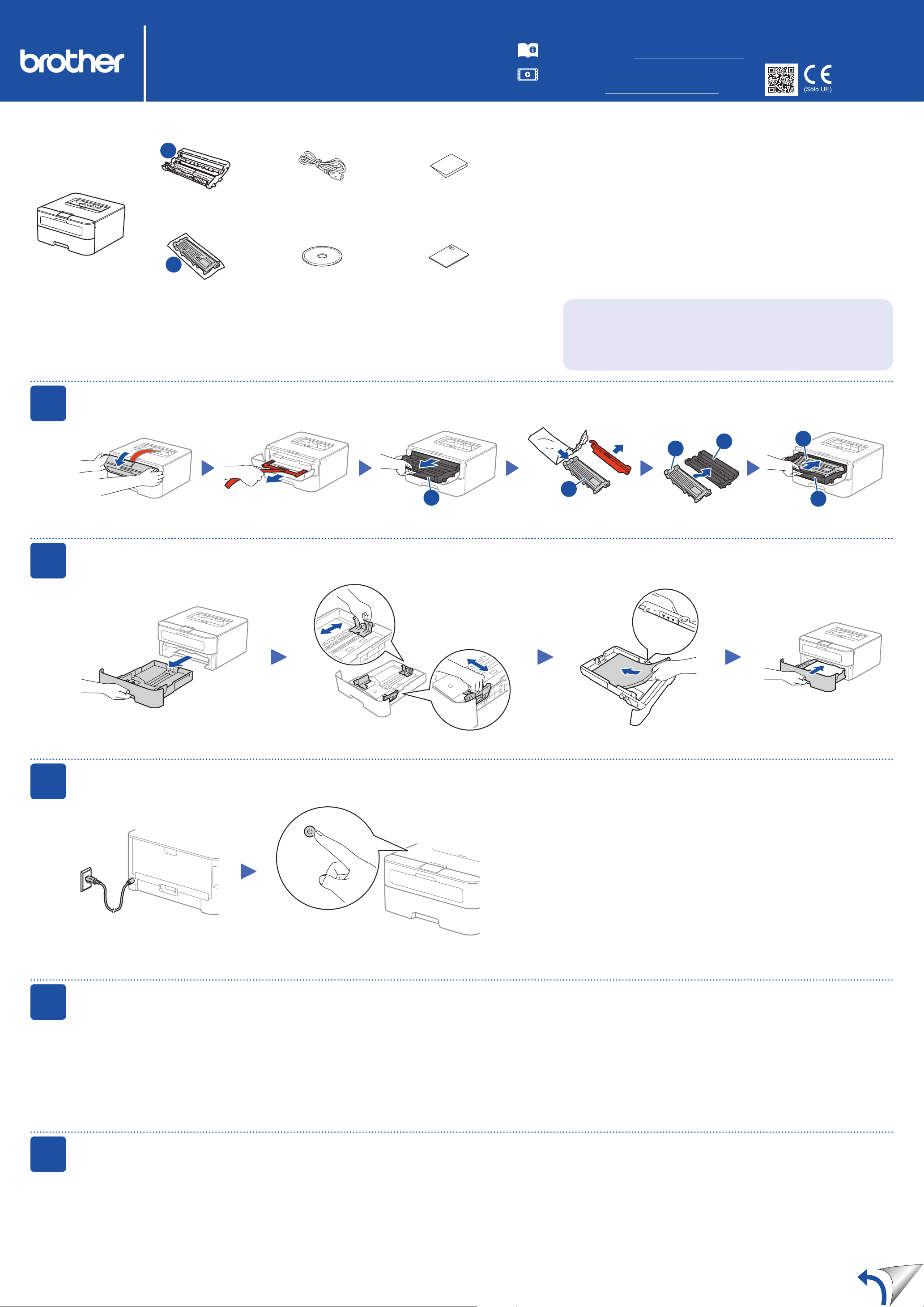
HL‑L2305W / HL‑L2315DW / HL‑L2340DW / HL‑L2360DN /
HL‑L2360DW / HL‑L2361DN / HL‑L2365DW / HL‑L2366DW
Guíadeconguraciónrápida
Desembale el equipo y compruebe los componentes
No todos los modelos están disponibles en todos los países.
Los manuales más recientes están disponibles en
Brother Solutions Center: solutions.brother.com/manuals.
Vea nuestros vídeos de preguntas más frecuentes
para obtener ayuda sobre la configuración de su
equipo Brother: solutions.brother.com/videos.
Versión D
SPA
A
Unidad de tambor
(Pre‑instalada)
B
Cartucho de tóner inicial/
incluido
Cable de alimentación de
CA
(sólo para ciertos modelos)
CD‑ROM
Guía de configuración
rápida
Guía de seguridad del
producto
Lea la Guía de seguridad del producto primero y, a continuación, lea la Guía de
configuración rápida para consultar el procedimiento correcto de instalación.
NOTA:
•Es posible que los componentes incluidos en la caja y el enchufe de CA varíen en función
del país.
•Las interfaces de conexión disponibles varían en función del modelo.
•Las ilustraciones de esta Guía de configuración rápida se basan en HL‑L2365DW.
•Debe adquirir el cable de interfaz correcto para la interfaz que desea utilizar.
Cable USB
Recomendamos el uso de un cable USB 2.0 (tipo A/B) de no más de 2 metros (6 pies).
Cable de red
Utilice un cable de par trenzado directo de categoría 5 (o superior) para redes Fast
Ethernet 10BASE‑T o 100BASE‑TX.
Para usuarios de red: Aviso importante para la seguridad de la red
La contraseña predeterminada de la Administración basada en Web se encuentra en la
parte posterior del equipo y está marcada como “Pwd”.
Recomendamos cambiar inmediatamente la contraseña predeterminada para utilizar las
herramientas y utilidades de red de forma segura y para proteger su equipo de accesos
no autorizados.
1
2
Retire los materiales de embalaje e instale el cartucho de tóner
Extraiga la pieza naranja. Extraiga la pieza naranja.
A
B
Cargue el papel en la bandeja de papel
Ajuste las guías del papel.
B
A
B
A
3
4
Conecte el cable de alimentación y encienda el equipo
Atrás Delante
Seleccione su idioma (sólo para determinados modelos)
1. Pulse▼o▲paraseleccionarGeneral Setup y, a continuación, pulse OK.
5
2. Pulse OK para seleccionar Local Language.
3. Pulse▼o▲paraseleccionarsuidiomay,acontinuación,pulseOK.
Conecte el equipo a su ordenador/dispositivo móvil
• Windows® PC con una unidad de CD‑ROM, vaya al paso 5A
• Windows
• Macintosh, vaya al paso 5B
• Usuarios con dispositivos móviles con enrutador/punto de acceso compatible con WPS/AOSS™, vayan al paso 5C
®
PC sin una unidad de CD‑ROM, vaya al paso 5B
Page 2
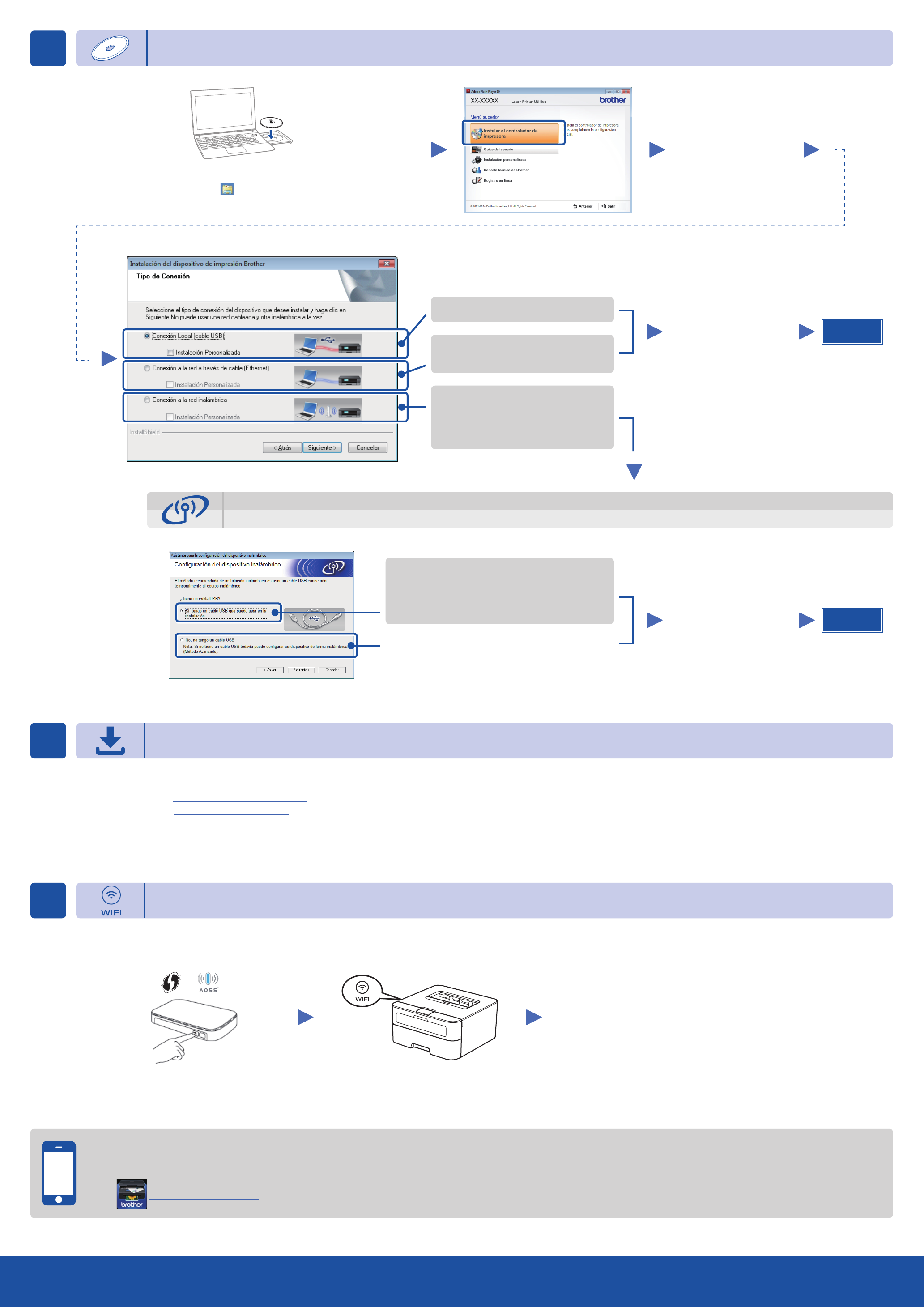
5A
Configuración utilizando el CD‑ROM (Windows®)
NOTA:
Si la pantalla Brother no aparece automáticamente, vaya a Equipo (Mi PC).
(Para Windows
a continuación, vaya a Equipo.)
Haga doble clic en el icono de CD‑ROM y, a continuación, haga doble clic en start.exe.
®
8: haga clic en el icono (Explorador de archivos) de la barra de tareas y,
Tipo de Conexión
Siga las instrucciones
que aparecen en la
pantalla hasta que
aparezca la pantalla Tipo
de Conexión.
Conexión de red inalámbrica
Para conexión USB
Para conexión de red cableada
Conecte un cable de red primero.
Para conexión de red inalámbrica
Recomendamos preparar un cable USB
para utilizar temporalmente durante la
configuración inalámbrica.
Siga las instrucciones
que aparecen en la
pantalla para continuar
con la instalación.
NOTA:
Si la conexión no tiene éxito, repita este paso.
Finalizar
5B
[Recomendada]
Seleccione esta opción si tiene un cable USB
para utilizar temporalmente para
configuración inalámbrica.
Seleccione esta opción si no tiene un cable USB.
Configuración sin utilizar el CD‑ROM (Windows® sin unidad de CD‑ROM o Macintosh)
Descargue el paquete de software o controlador completo del Brother Solutions Center.
(Para Windows®) solutions.brother.com/windows
(Para Macintosh) solutions.brother.com/mac
Siga las instrucciones
que aparecen en la
pantalla para continuar
con la instalación.
NOTA:
Si la conexión no tiene éxito, repita este paso.
Finalizar
5C
Una vez descargado el controlador y el paquete de software, siga las instrucciones que aparecen en la pantalla hasta que aparezca la pantalla Tipo de Conexión. Consulte
5A Configuración utilizando el CD-ROM (Windows®).
Configuración inalámbrica de un toque para dispositivos móviles (modelos inalámbricos sólo)
Si su enrutador/punto de acceso LAN inalámbrico es compatible con configuración (de un toque) inalámbrica automática (WPS/AOSS™), puede configurar su equipo sin utilizar un
ordenador.
La configuración inalámbrica está ahora completada.
NOTA:
Antes de poder utilizar su equipo con su dispositivo móvil, descargue
“Brother iPrint&Scan.”
Pulse el botón WPS o AOSS™ en su
enrutador/punto de acceso LAN
inalámbrico.
Pulse el botón WiFi de su equipo.
Imprima utilizando su dispositivo móvil
Descargue “Brother iPrint&Scan” para comenzar a utilizar su equipo con dispositivos móviles.
solutions.brother.com/ips
